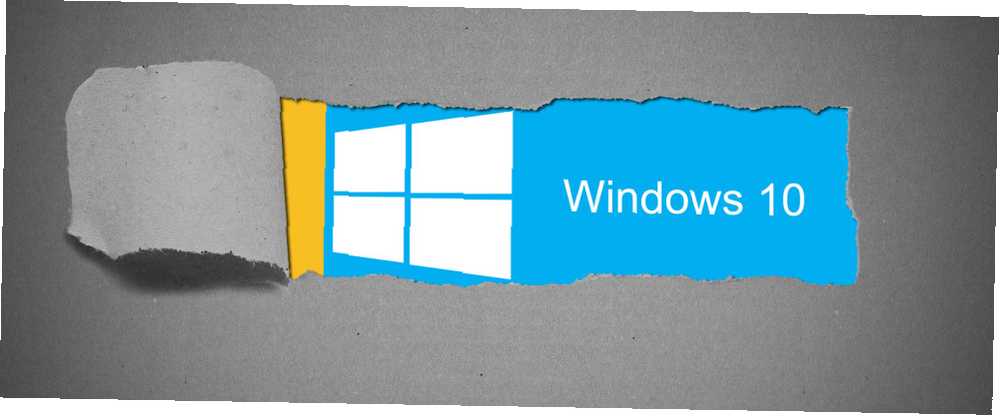
Mark Lucas
0
998
1
Istnieje wiele nowych funkcji do eksperymentowania z dodanymi do systemu Windows 10 w ramach aktualizacji z kwietnia 2018 r. Jak ręcznie pobrać aktualizację systemu Windows 10 z kwietnia 2018 r. Jak ręcznie pobrać aktualizację systemu Windows 10 z kwietnia 2018 r. Aktualizacja systemu Windows 10 z kwietnia 2018 r. Wreszcie się rozpoczęła dla użytkowników. . Niektóre z tych funkcji mogą być proste, ale już dawno ich brakowało w systemie Windows 10, na przykład możliwość selektywnego wyłączania powiadomień w określonych porach. Ta funkcja jest teraz dostępna z Focus Assist.
Co to jest Windows Focus Assist?
Focus Assist to nowa nazwa funkcji systemu Windows o nazwie Quiet Hours Oto jak ustawić ciche godziny w systemie Windows Oto jak ustawić spokojne godziny w systemie Windows Oto jak automatycznie wyłączyć powiadomienia zgodnie z harmonogramem w systemie Windows 8.1 lub Windows 10., co daje możliwość wyłączenia powiadomień na komputerze. Niezależnie od tego, czy prowadzisz prezentację, czy po prostu chcesz się skoncentrować, wyłączenie powiadomień jest niezbędne. Ale w systemie Windows 10 użytkownicy nie mogli dostosować, kiedy włączyć Ciche godziny, przy czym domyślna funkcja to od północy do 6 rano.
Teraz dzięki Focus Assist użytkownicy systemu Windows 10 będą mieli znacznie większą kontrolę nad tym, kiedy mogą wyłączyć wszystkie powiadomienia i zautomatyzować proces, jeśli wolą.
Jak włączyć Windows Focus Assist
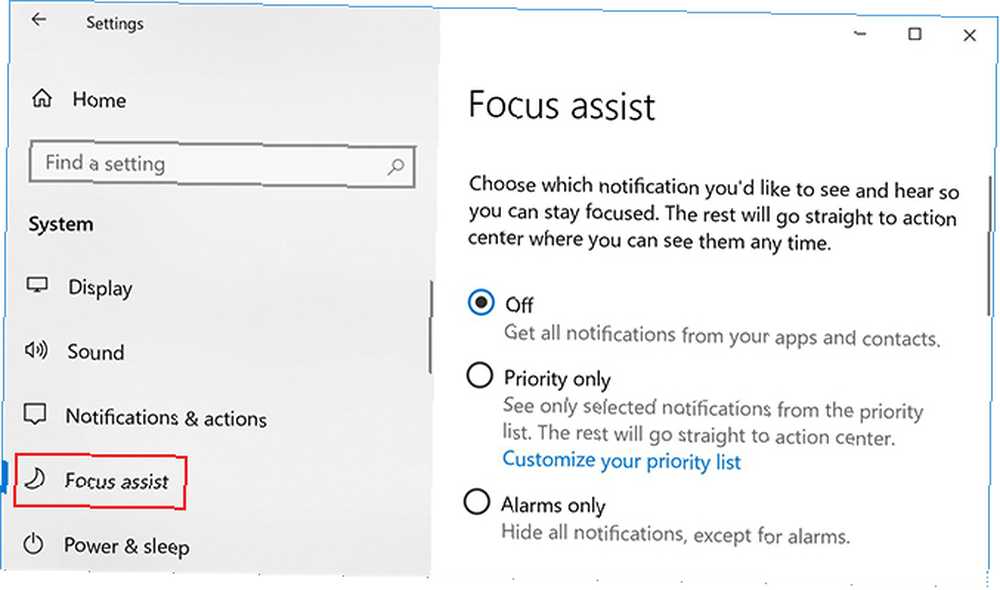
Istnieją dwa sposoby włączenia asystenta ostrości. Pierwsza metoda:
- Iść do Ustawienia > System > Focus Assist.
- Tutaj możesz wybrać jedną z trzech opcji do wyboru: Poza; Tylko priorytet, gdzie możesz selektywnie zezwalać na niektóre powiadomienia; lub Tylko alarmy, gdzie możesz ukryć wszystkie powiadomienia oprócz alarmów.
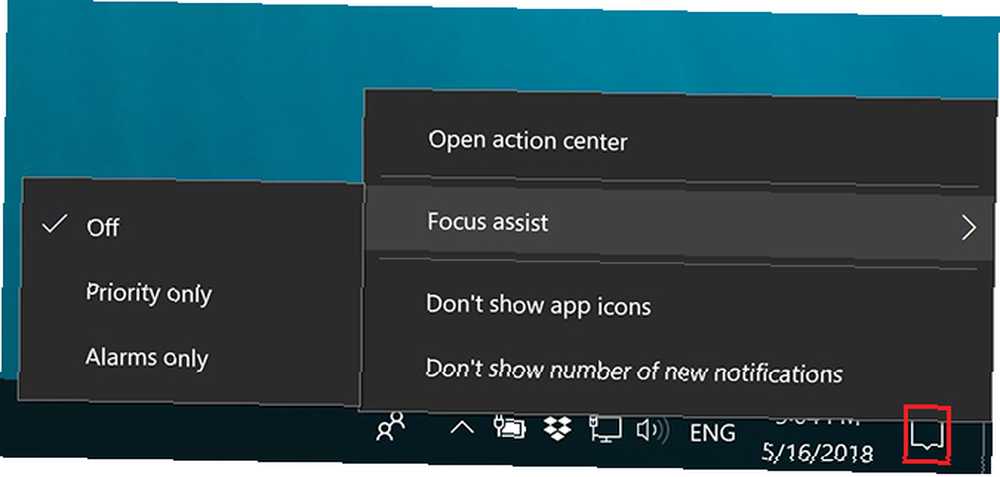
Drugi sposób jest bardziej dostępny i jest przydatnym sposobem na włączenie Focus Focus Assist po skonfigurowaniu go tak, jak chcesz:
- Kliknij prawym przyciskiem myszy ikonę powiadomień na pasku zadań.
- Najedź kursorem na Focus Assist w wyskakującym menu.
- Możesz wybrać jedną z trzech powyższych opcji.
Jak dostosować Windows Focus Assist
Istnieją dwa sposoby dostosowania asystenta ostrości.
Pierwszy dotyczy reguł automatycznych. Możesz wybrać automatyczne włączanie Focus Assist o określonych porach dnia, aby włączyć je podczas gry w DirectX Jak pobierać, instalować i aktualizować DirectX na komputerze Jak pobierać, instalować i aktualizować DirectX na twoim Komputer Zastanawiasz się, dlaczego DirectX działa w systemie Windows 10 lub jak go zaktualizować? Wyjaśnimy, co musisz wiedzieć. , gdy powielasz wyświetlacz, co jest szczególnie przydatne podczas prezentacji, i jeśli dzielisz swój adres domowy z Cortaną, gdy jesteś w domu.
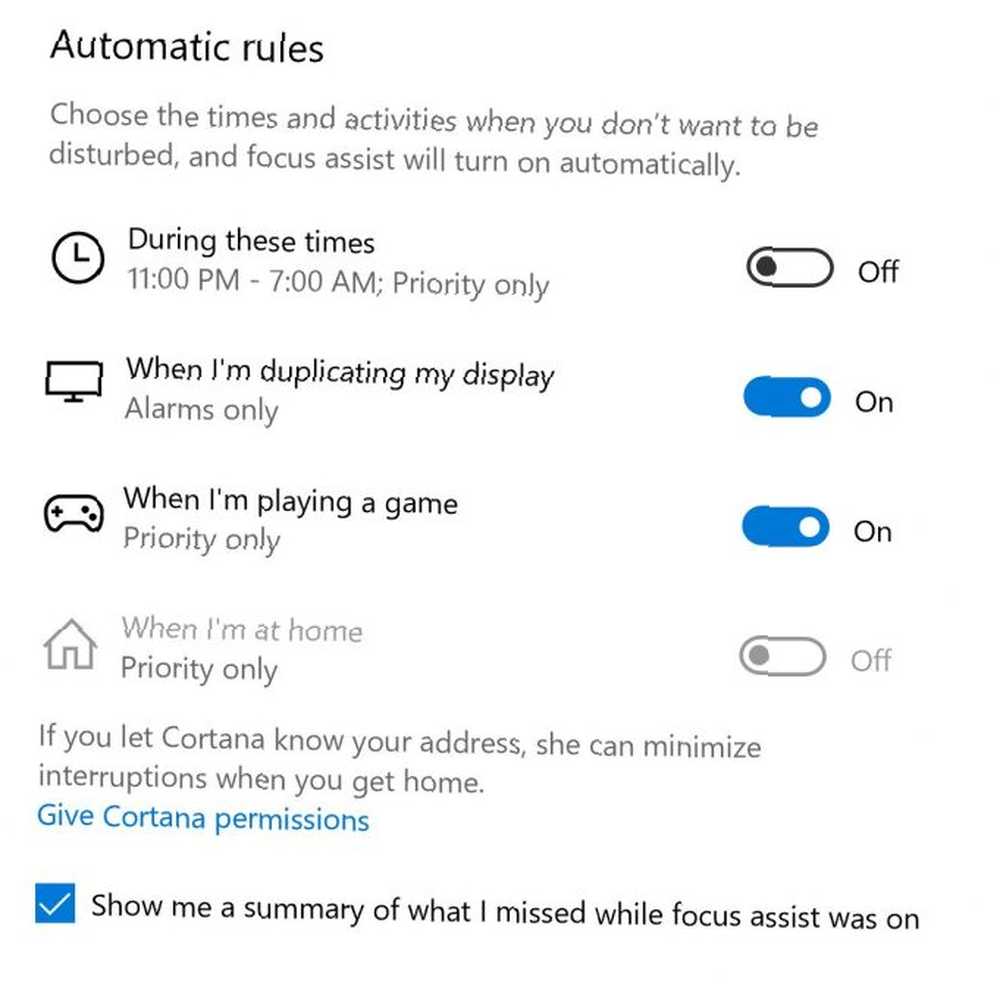
Możesz ustawić konkretne godziny dla reguł automatycznych i ustawić powtarzanie codziennie, tylko w weekendy lub tylko w dni powszednie.
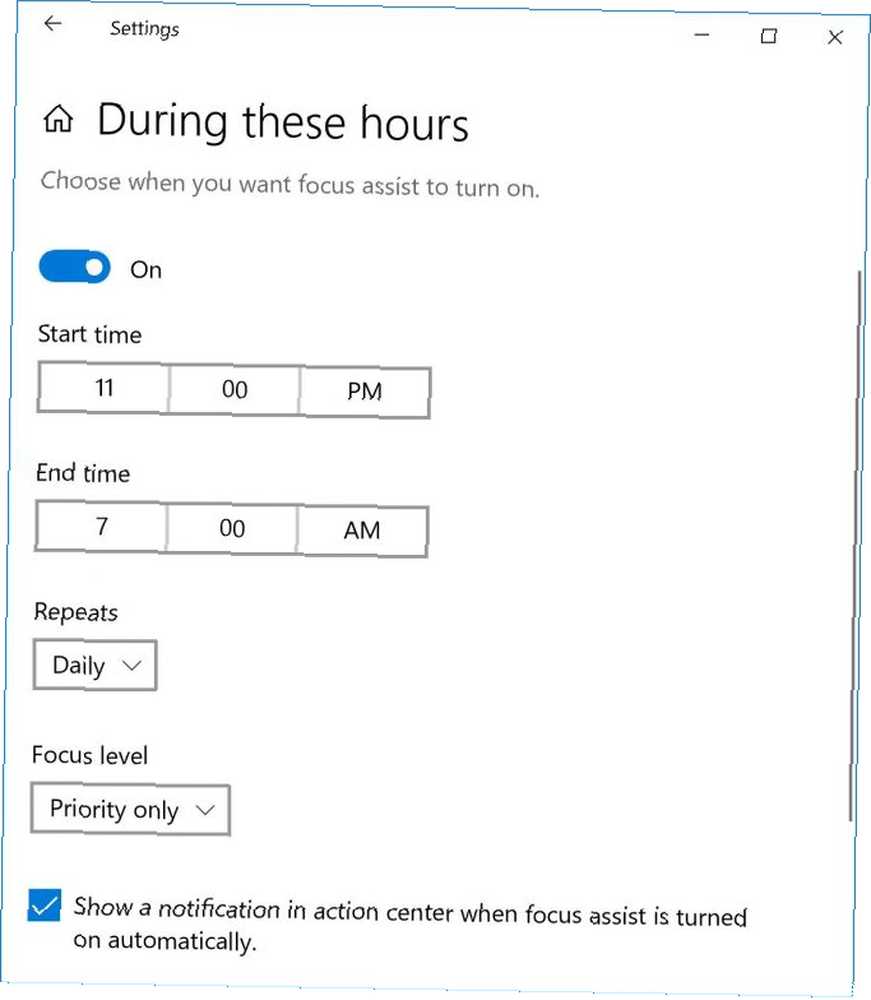
Drugim sposobem dostosowania asystenta ostrości jest lista priorytetów. Jeśli zdecydujesz się włączyć Focus Assist przy użyciu ustawienia Tylko priorytet, możesz wybiórczo wybrać powiadomienia, które i tak będą odbierane.
Kliknij Dostosuj swoją listę priorytetów i możesz zrobić wyjątek dla powiadomień o połączeniach, SMS-ach i przypomnieniach z niektórych aplikacji. Musisz zainstalować aplikację Cortana na telefonie, a ta funkcja nie jest dostępna dla użytkowników iOS.
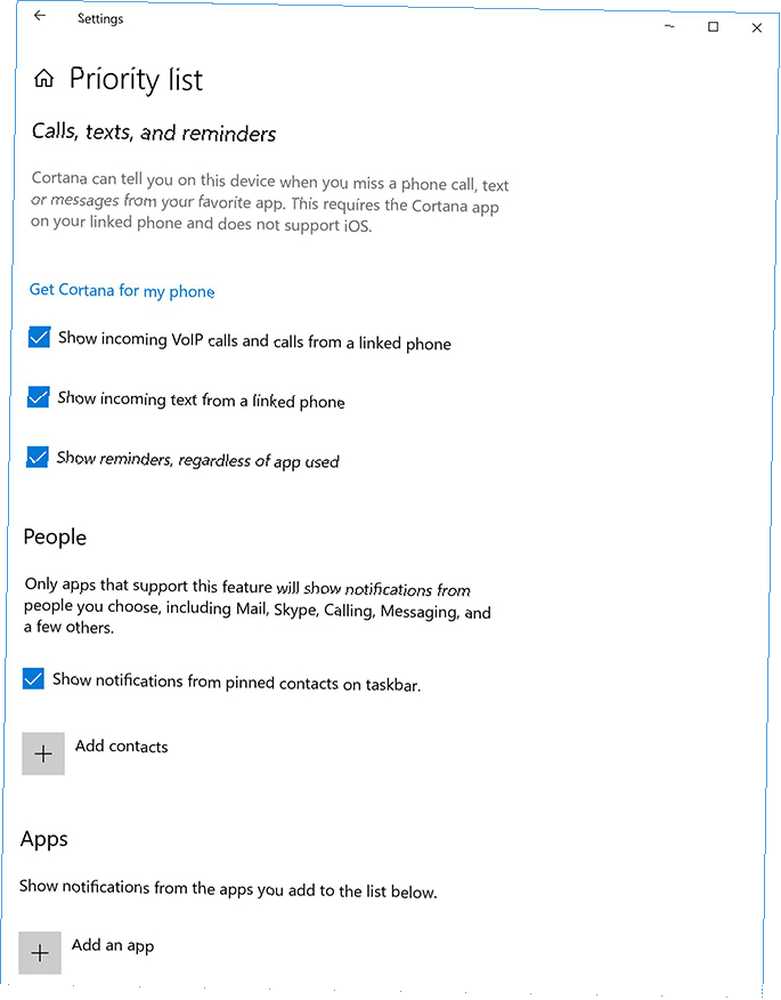
Możesz dodać określone osoby lub aplikacje do listy wyjątków.
Jeśli nadal jesteś rozkojarzony, nawet gdy powiadomienia są wyłączone, możesz również rozważyć kontrolowanie hałasu wokół siebie. Jak się skupić, kontrolując hałas wokół Ciebie Jak się skupić, kontrolując hałas wokół Ciebie Czy masz problemy z pozostaniem skoncentrowany? Dowiedz się, jak używać kolorów szumu w celu poprawy koncentracji i wydajności. z aplikacją białego szumu, aby absolutnie nic nie przeszło.











